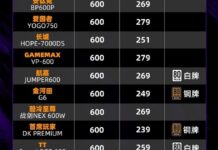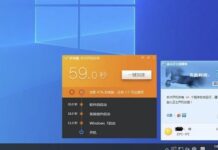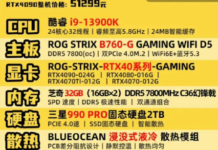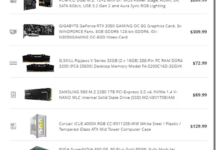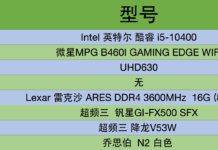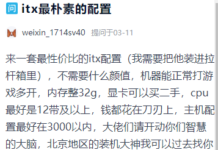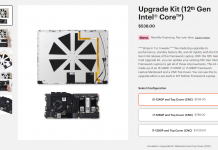Tag: DIY
男子組裝電腦外殼簡陋內核近3萬 為了不被家人發現
快科技2月7日消息,最近一個“外焦里嫩”的機箱火了。
據報導,福建廈門,男子給朋友組裝了一台非常破舊的電腦,外殼是十幾年的破機箱,甚至還有光碟機。
但內部硬體卻基本都是最新款,其中包括RTX 4090,整套“內核”接近3萬元。
男子說:“我朋友讓我幫他裝一台電腦,就是為了不讓家裡人發現他換電腦了。”
網友:
-斯是陋室,威武的芯!
-我就想知道,都這機箱了,你裝霓虹線有啥用啊
-茅台倒礦泉水瓶
-30年老小區70平的房子,裝修花了1000萬的概念
來源:快科技
600W電源年度橫評:25%網紅翻車
1電源橫評背景
RTX40系顯卡已經全面鋪貨,對於遊戲玩家來說可是個好消息。除了遊戲性能提升之外,RTX 40系顯卡還大大降低了功耗,RTX 4070顯卡平台用600W電源就可以滿足需求了。
電源橫評目的及選品:
在選擇產品的時候,不少玩家會糾結,1元/W的電源還是太貴,那麼0.5元/W的電源,也就是300元買600W電源靠譜嗎?為了更全面,更深入地了解針對主流平台的電源市場,並切實給玩家提供選購指導,今年的電源橫評我們就選擇了200-300元之間的600W電源,最終選出12款產品,列表如下(按照品牌中文名音序排列)。
600W電源的定位是主流平台,酷睿i5+RTX 4070顯卡這樣的搭配,雖然電源不貴,但是硬體方面的價格卻可以達到7000元之多,涉及到硬體安全的電源穩定性也非常值得關注。
為確保橫評的公平公正,本次橫評的12款電源全部從電商購買,不接受送測產品,保證每一款產品的測試結果和消費者購買到的產品性能相同。
本次電源橫評我們聯繫到了廣東中源研發實驗室,由第三方實驗室進行數據採集,橫評使用的測試儀器為chroma8000,測試環境溫度為28-29℃,環境濕度為30-40%RH。
本次電源橫評將以英特爾的電源規范作為考察基礎,作為電源是否合格的標准,另外還將對電源的轉換效率進行實測,通過比對80PLUS認證要求,考量電源的效能是否虛標。
2轉換效率測試:1款虛標
首先測試的還是大家比較熟悉的轉換效率,電源的轉換效率是電源輸出功率和輸入功率的比值,也就是電源對電能的利用率,轉換效率的數值越高,意味著電源就越省電。
本次電源橫評的12款產品中,標注了80PLUS認證的有5款產品,未達到標稱效能的有1款,為金河田G6(標稱銅牌,實測未達白牌)。
為了方便對比差異,我們將50%負載和100%負載下的電源轉換效率單獨進行排名,其中50%負載為典型負載也就是300W負載,100%負載為滿載也就是600W負載。
從測試結果來看,鑫谷GP600W ATX 3.0黑金版在不同負載下的轉換效率表現更佳,如果重視電源的節能表現,建議優先選擇這款電源。
在分析後面的數據之前,先簡單介紹一下電源輸出電壓的用途。+12V是給CPU和顯卡供電的,而+5V和+3.3V是給內存和硬碟供電的,這兩組數據直接關繫到硬體運行的穩定性,也是我們考量的重點。
3電壓偏離測試:1款翻車
電壓偏離指的是電源輸出的電壓和理想值之間的偏差幅度,電壓偏離的幅度越小,就意味著供電的電壓越穩定,也就是說電壓偏離的值越小越好。英特爾的ATX電源規范為電壓偏離幅度在5%內為合格,本次橫評同樣採用5%為合格線。
從實測數據來看,本次橫評的12款電源只有金河田G6未能通過,其中+12V的電壓偏離達到了11.6%,+5V的電壓偏離達到了5.72%,均超出了電源規范的限值,被判定為不合格。
具體到每款產品的表現,鑫谷GP600W ATX 3.0黑金版表現最佳,各路電壓偏離都有突出表現。
4交叉負載測試:2款不合格
理解了電壓偏離,下面的交叉負載就更淺顯易懂了。這一項測試是模擬不同場景下的電壓偏離情況,比如電源在待機環境,掛機下載,遊戲滿載,以及3D渲染等不同場景下,能否為硬體提供穩定的電壓,可以說電壓偏離更注重理論測試,而交叉負載則更貼合實際的使用場景。所以交叉負載的偏離幅度仍然是越小越好。
交叉負載電壓偏離按照電源的參數銘牌進行設置,然後模擬7種不同使用環境下的負載設定,包括待機環境,開機瞬間,大型遊戲,3D渲染等,切換不同的使用環境,記錄各路輸出電壓,並和理想的電壓值進行對比,最大的偏差幅度就是我們測得的交叉負載電壓偏離。
從測試結果來看,本次交叉負載電壓偏離的測試有2款產品沒有通過,其中GAMEMAX VP-600的+5V電壓偏離達到了6.08%,超過了限值,而金河田的G6則在+12V重載時關斷輸出,無法完成交叉負載的測試,並且退出了後面的測試,這兩款產品被判定為不合格。
綜合來看,鑫谷GP600W ATX3.0,航嘉JUMPER600和首席玩家DK PREMIUM的輸出電壓更為穩定,如果重視供電電壓的穩定性,推薦選擇這三款產品。
5輸出紋波測試:2款不合格
輸出紋波指的是電源輸出電流中的雜波,可以認為是電流的純淨度,輸出紋波的數值越小,意味著輸出電流越純淨,對硬體的影響就越小。英特爾的ATX電源規范為+12V的紋波小於120mV,+5V和+3.3V的紋波小於50mV,本次電源橫評採用相同的合格線。
我們給電源從測試結果來看,先馬實力先鋒600M的+3.3V輸出紋波達到了74.4mV,超出了限制,被判定為不合格。
6電源橫評匯總分析
綜合本次電源橫評的各項測試結果,鑫谷GP600W ATX3.0的各項測試都有更好的表現,尤其是效能方面有大幅領先,當然這也是本次橫評中唯一價格超過了300元的產品,建議預算較多的玩家選擇,在不同方面都更省心。如果不注重效能帶來的節能,那麼航嘉JUMPER 600和首席玩家DK PREMIUM的穩定輸出更適合遊戲玩家選擇。
本次橫評抽檢的12款電源共有3款產品被判定為不合格,分別是GAMEMAX的VP-600,先馬的實力先鋒600M以及金河田的G6,建議大家在選擇的時候避免。本次橫評的結果只針對采購批次的產品有效,建議大家持續關注品牌和產品的動態。
如果對電源沒有高要求,那麼選擇合格的產品即可。另外,本次橫評的電源中鑫谷和TT的電源提供了5年質保時長,其他的電源均為3年質保,在選擇產品的時候也可以關注一下。
最後我們也提醒大家,電源的性能關繫到整機的穩定性和安全性,在搭建平台的時候不要在電源上過度壓縮預算,0.4元/W應該是選擇電源的最低限度,另外在購買產品的時候要選擇正規渠道和官方店鋪,切勿貪圖便宜以免吃大虧。
來源:快科技
DIY入門:特供版CPU竟然更香
遊戲玩家熱衷於英特爾的酷睿i5系列CPU,在千元左右價格的基礎上提供了非常強的性能,搭配RTX4080這樣的平台也不會拖後腿,基本上壟斷了5000-10000元的配置單。
從12代酷睿開始,酷睿就有了特供版,也就是90結尾的產品,包括酷睿i5-12490F,酷睿i5-13490F,僅限大陸市場銷售,為什麼我們經常在配置單中推薦酷睿i5-12490F而不是酷睿i5-12400F呢?
首先,這兩款CPU的官方指導價是一樣的,搭配的板U套裝也沒有價格上的差異,所以只要單純看兩款CPU的性能就能知道該選誰了。
酷睿i5-12400F和酷睿i5-12490F都是6核心12線程,但是12490F在頻率方面有所提升。12400F的主頻為2.5GHz,12490F的主頻則提升到了3.0GHz;12400F的睿頻可達4.4GHz,而12490F的睿頻則提升到了4.6GHz。
也就是說,12490F可以看做是超頻版的12400F,無需主板支持,也不用玩家手動設置,默頻和睿頻都有了不小的提升,更高的頻率就意味著12490F在面對大型遊戲和應用的時候可以有更流暢的表現。
此外,12490F的三級緩存也從12400F的18MB提升到了20MB,提高了數據訪問的速度,同時可以減少對主內存的訪問,減輕內存帶寬的壓力,有助於提高整個系統的性能,進一步發揮硬體的性能。
總的來說,12490F用相同的性能和功耗,獲得了比12400F更強的性能,在遊戲方面也能有更好的表現,所以“特供版”的12490F和13490F都更適合玩家選擇。
不過需要注意的是,12490F相比12400F只是有小幅的提升,在性能上還是打不過12600的,所以也不用迷信12490F。
另外還有一些原因,使得12400F的散片要比12490F的散片便宜,這時候就不能只看性能了。
如果是入手散片,當12400F的價格比12490F便宜100元甚至更多的情況下,那就買12400F不要猶豫。
來源:快科技
被騙了多年 電腦開機快慢和性能沒關系
當360安全衛士橫空出世的時候,大家都在PK開機時長,很多玩家也就覺得,電腦開機速度越快,就證明電腦的性能越強,但事實上卻並非如此。
聽起來好像挺反常,畢竟電腦性能強了,開機過程中就應該有更快的反應速度,使得開機更快。不過想要知道開機速度能說明哪些問題,就要先了解一下電腦在開機的過程中經歷了哪些過程。
其實在按下開機鍵之後,主板的BIOS(UEFI)會初始化CPU和內存,隨後電腦硬體會進行一系列自檢,如果注意過主板上的檢測燈,就會看到CPU,內存,顯卡,BIOS燈是依次點亮的,在這些硬體自檢通過之後,電腦才會加載驅動,進入系統界面。
也就是說,決定開機速度的是主板的BIOS(UEFI)和硬體自檢的速度,電腦的硬體越多,BIOS初始化就會越慢,系統的配置越高,尤其是內存容量越大,初始化也會消耗越長的時間。
除了內存和顯卡之外,電腦的硬碟、音效卡、網卡等設備也需要加載驅動,而配置越高的電腦會配備越豐富的硬體,像固態硬碟、內存甚至會配到4個,導致自檢時間變長,也就使得,配置越高的電腦開機的速度反而會越慢。
讓大多數玩家陷入電腦配置越高,開機速度就越快這一誤區的,主要還是SSD。
在幾年前SSD剛剛普及的時候,只有高配電腦會採用SSD,低配的電腦還在使用便宜的機械硬碟,而電腦開機時從SSD中讀取驅動和系統要比機械硬碟快得多,使得當時的高配電腦10秒之內就能完成開機,也就導致了不少玩家把開機速度快和電腦配置高聯系在了一起。
隨後就是晚上的不少商家進一步利用萌新的這個思維,主推一個開機時長,進而宣稱自己的電腦“高性能”,“10秒開機”等等,深化了這個捆綁。
所以現在我們就知道了,開機速度和電腦的性能沒有直接的關系,而且部分性能強配置高的電腦反而開機更慢,在選購產品或者升級硬體的時候就不必過分關注開機時長,也不要聽信商家的宣傳,選擇適合自己的電腦和配置才是最合理的。
來源:快科技
DIY小技巧:CPU為什麼不容易壞?
電腦經常會遇到各種各樣的問題,內存、硬碟、主板以及顯卡時常會出現壞掉的情況。而內部硬體中故障率最低的反而是最為復雜的,集成了數十億個電晶體的CPU,這是為什麼呢?
這其中最主要的原因是半導體的特性。半導體器件,如CPU內部的電晶體,壽命本身就非常長。在正常狀態下,連續使用10年也不會出現問題,其在製造材料方面就領先其他硬體很多。
其次,CPU作為電腦的中樞,會被主板上各種電路保護,一些可能導致半導體器件損壞的因素不會輕易影響到CPU。同時,CPU有散熱器作為輔助,快速傳導熱量,進一步對CPU進行保護。
CPU的封裝也十分嚴密,經過層層封裝之後,我們在使用時不會直接觸碰到CPU的核心,很難被物理損毀。
此外,目前的CPU都有廠商設定的限制,如設置功耗牆和溫度牆,這確保了在正常使用下CPU不會超負荷運行。即使達到危險的溫度,也會自動斷電或觸發其他保護機制,這進一步增強了CPU的安全性。
當然,不容易壞並不意味著不會壞。CPU仍然可能因為各種因素損壞,只是在正常使用下這樣的情況確實較少。比如超頻就很可能會導致CPU損壞,因為超頻可能會解除功耗牆和溫度牆的限制,並且要通過增加電壓,從而釋放更高的電流。雖然CPU在超頻後性能會提升,但溫度也會隨之升高。如果此時散熱不足,CPU很容易被燒毀。
除了超頻,若散熱器安裝不當或者選擇了不合適的散熱方案(例如用4熱管風冷壓i9這種不匹配的搭配),長時間使CPU處於高溫狀態也會加大損壞的風險。
如果不是剛購買時就存在問題的CPU,在正常環境下使用,CPU的確不容易出故障。因此,在故障排查時CPU往往是被排在最後考慮的硬體。
不過,日常還是要合理使用,盡量避免頻繁超頻,避免過熱等不良情況的出現。
來源:快科技
都是預算惹的禍 這幾個裝機誤區要注意
雖然京東等電商平台讓電腦城基本成為過去時,但對於廣大玩家來說,可以選配到更豐富的配件,價格也更透明,只要稍微有點PC硬體知識就可以嘗試DIY一台自己的主機。
不過近年來,很多人都感嘆裝機的價格越來越貴了,往往一個顯卡就能抵過以往一台低配的主機,因此在卡著預算的情況下,不少裝機單或多或少都會存在一些誤區。
1、支持DDR4的Z790主板
我們知道,Intel第13代酷睿處理器依然提供了對DDR4內存的支持,而且市面上也有支持DDR4內存的Z790和B760主板在銷售。然而更高頻率的DDR5內存會最大限度發揮13代酷睿處理器的性能,尤其是酷睿i7、i9以及帶K後綴的CPU,例如i5-13600K等。
通常來說,選購Z790主板最主要就是為了帶K的後綴的CPU的超頻,而DDR4內存這時候卻成為短板,是不是與選購Z790主板的初衷相悖了呢?而且現在DDR5內存價格也逐步走低,已經與高頻DDR4內存很相近了。
2、帶K的CPU選擇B760M主板
帶K的CPU,都是具有超頻能力的,Intel第13代酷睿中就有包括i5-13600K、i7-13700K、i9-13900K等,因此這些CPU最佳的搭配其實是Z790主板,但很多人可能出於預算原因會選擇B760M主板,雖然說也能用,但是B760M主板不支持CPU超頻,可以說浪費了帶K的CPU的性能。同理,不帶K的CPU也同樣不建議大家搭配Z790主板。
3、低速的固態硬碟
我們在APP的後台看過不少裝機的配置單,雖然主板基本都是B760、Z790等,但搭配的固態硬碟幾乎都耳熟能詳,例如金士頓NV1、七彩虹CN600等。
其實這兩個固態硬碟都是支持PCIe3.0,已經是上代的產品了,現在的主板都支持PCIe4.0甚至PCIe5.0了,加上固態硬碟價格的不斷走低,同容量的高速PCIe4.0硬碟可能也就貴一百元左右,省這點預算確實不值得,雖然很多人用不出PCIe3.0和PCIe4.0的區別。
4、不知名品牌電源
現在的顯卡的功率較高,好在大家也都意識到這點,從配置單看選購的電源功率基本都是滿足要求甚至有點冗餘的。不過從選購的品牌看,不少人選購的都是三四線品牌的產品,可能還會有一些沒聽過的雜牌產品,存在功率虛標或者用料缺斤短兩的情況。
電源是PC主機的心臟,所以盡量購買大品牌的產品,例如海韻、振華、航嘉、安鈦克等。
5、廉價的機箱
對於大部分人來說,機箱只是裝載主板、顯卡等硬體的“容器”,所以很多人裝機只圖能用或者好看就行。
這個想法是萬萬不可取的,一方面機箱要有足夠的強度,才能為內部的元器件提供足夠的支撐,所以優質的機箱都是鋼質材料,而廉價機箱往往是鐵皮材料,甚至側透板都是透明塑料的;
另一方面,機箱的做工還會影響裝機體驗,例如很多廉價雜牌機箱可能主板的螺絲位不夠准確,有些可能邊緣處理的不好,帶有毛刺或者鋒利的部分,這可能會讓你的手“掛彩”,更甚的是,有些主板顯卡裝上以後無法插DP/HDMI的插頭,這就非常尷尬了。
以上就是裝機中大家要盡量避免的幾個誤區,雖然修正後預算也提高了,但裝機也是要圖個穩定和放心,不是麼?
來源:快科技
攢機誤區:可別無腦買全家桶啊
很多遊戲玩家都有自己喜歡的品牌,而華碩憑借超高的性能和顏值收獲了一眾粉絲,在攢機單中也經常能看到華碩的身影。不過在買全家桶的時候就容易陷入一個誤區,就是注重了品牌卻導致預算分配不合理。
我們今天看的這個攢機單叫做“華碩全家桶”,很明顯是圍繞華碩的硬體進行的攢機,而且不含機箱的價格已經達到了15414元,加上機箱怎麼也得16000元了,我們一起來看看。
先看一下整體的預算分配,其實在上萬元的攢機單里,顯卡一般要占去一半左右的預算,尤其是注重華碩的玩家,一般對顯卡的性能要求更高,但是這里顯卡只有板U價格的一半,顯然是顯卡太低了,所以我們的核心就是削減板U的預算加到顯卡上。
CPU和主板採用了酷睿i7-13700K搭配華碩的Z790大吹雪,其實把CPU稍微降一個檔,換成不能超頻的酷睿i7-13700F,主板就可以換成華碩的B760小吹雪,板U套裝就可以省出1700塊錢。
顯卡肯定就不能用RTX4060了,這里我們連跳三級,升級到華碩的RTX 4070Ti,顯卡價格提升到了6869元,但同時顯卡性能也直接翻番。
存儲方面,你都上華碩全家桶了,就別扣扣搜搜用8G內存了吧,直接海盜船的雙16G走起,6000主頻才是你的萬元主機該配的。
還有什麼三星970,這都是4年前的SSD了,4年前啊!而且你這500G夠幹啥的?直接990PRO 1TB才是你的菜。
最後看下機電散,雖然顯卡升級到了RTX 4070Ti,但是電源850W不用加,繼續用華碩的雷鷹就好,散熱器的花龍神也不是不可以,就是13700其實沒必要用這麼貴的水冷,換成ROG STRIX飛龍二代240ARGB水冷可以省點錢。
也就是說,這個攢機單的預算分配有點偏,除非是特殊需要CPU性能的平台,建議類似的平台優先給顯卡傾斜預算,能夠獲得大幅的遊戲和整體性能提升,即使打造全家桶也能更好地發揮出預算的性能,而不要先湊板U套裝,導致擠占了預算,使得內存SSD都受到壓制,影響整機性能的發揮。
來源:快科技
B站「良心」裝機博主稱要血洗奸商 5萬電腦卻惹了眾怒
最近,B站UP主“超級小桀”(粉絲數132萬)的裝機店鋪已經正式開業。在開設店鋪之前,這位UP主曾經表示要“血洗裝機奸商”“教裝機奸商怎麼賺錢”。但是,店鋪正式開業之後,這位UP主上架的產品卻引起了眾怒。很多這位UP主的多年老粉絲也看不下,很多粉絲在評論區發長文脫粉。
筆者注意到,這位UP主的裝機店內有一款售價達到了51299元的電腦主機,它的配置如下:英特爾13代酷睿i9-13900K處理器、華碩ROG STRIX B760-G GAMING WIFI主板、華碩ROG STRIX 40系列的顯卡(最高為RTX4090 24G)、芝奇32GB(16GB x 2)DDR5 7800MHz C36時序幻峰戟內存條、三星990 Pro 2TB的固態硬碟、BLUEOCEAN浸沒式液冷散熱模型,華碩ROG 1200W THOR Ⅱ雷神電源、華碩ROG GR701創世神機箱。
這款51299元的電腦主機配置引起了一眾網友的吐槽,如此高昂的價格連一塊Z板都不給,而且在內存條和固態價格如此低廉的現在,這個配置卻只給了32GB+2TB的內存和固態。
筆者查詢到,在京東自營平台上,這塊華碩的ROG STRIX B760-G GAMING WIFI主板售價僅為1470元,三星990 Pro 2TB的固態硬碟價格則為1200元左右,這些產品打折時價格只會更低。
有博主和網友吐槽“這是怒賺粉絲兩萬塊”“還真是教裝機奸商怎麼賺錢”“中關村和華強北的最壞奸商,都不敢這麼報配置單,會被揍的”。
來源:快科技
超級小桀回應裝機店相關質疑:配置不合理是為了壓價
超級小桀的裝機店於昨日開業,因配置過於不合理而遭到粉絲質疑,今日中午,超級小桀於直播中向粉絲回應相關質疑。
關於粉絲疑惑為何5萬多元的電腦但配置不是最頂級的,同時其他機器中也選用了一些風評不高的電源品牌和固態硬碟。超級小桀表示,是為了降低成本才選用相關硬體,但彈幕中依然有粉絲質疑此舉就是為了幫助合夥人銷售壓倉的庫存貨。
也有觀眾指出,配置單上選用的電源曾出現問題,滿載後運行不穩定,超級小桀也表示,電源如果損壞,店裡全賠。後續他也補充,顧客隨時可以選擇退款。
還有人在彈幕中質疑超級小桀就是想賺錢,他回應:做這個賺錢並不是他的最優方法,想賺錢有更多選擇。
同時,超級小桀在直播中也曬出了配置單以及對應價格,在直播中表示利潤並不高,一台機子甚至只賺“9.7元”,而有網友在各大電商平台搜索對應配件,發現價格甚至比其進貨價還低。超級小桀向相關彈幕回應“我們是比不了價格的”,並聲稱“去閒魚買價格可能更低”。
來源:快科技
愉快買買買:記憶體主頻時序都是浮雲
內存關乎整機的性能體驗,很多玩家在選內存的時候也會注重更高的主頻,更低的時序,以及更炫酷的光效,不過在更大的容量面前,這些參數都是浮雲。
內存的容量直接決定了整機的多任務運行體驗,尤其是大型遊戲,chrome多開,Adobe全家桶等等都需要大容量的內存提供支持,如果內存容量不足,就會導致應用卡頓,殺後台,甚至部分應用崩潰,所以內存容量是要優先考慮的。
內存的主頻提升和時序降低帶來的優勢是運行速度可以更快,但提升有限,對於大多數應用來說感知並不強,即使是最低配的低頻內存,也不過是運行速度慢點,不會導致應用崩潰這樣的問題。
也就是說,任憑你有頻率再高,時序再低的8G內存,都不如直接把容量加到16G,除非你都用不到16G的內存,只有在你的內存容量冗餘很多之後,在考慮主頻和時序的問題。
所以結論很簡單,如果糾結買更大容量的內存還是高頻率低時序的內存,那就不用想,直接買大容量的內存,有些定位高端的高頻內存價格貴得多,反而不劃算。
當然,內存也不必一味追求大容量,辦公和輕度娛樂的話8GB內存就夠用,遊戲玩家以及重度辦公需要16G內存,經常多開應用,內容創作者以及視頻剪輯等用戶就需要32G甚至更大的內存,不過現在的內存價格這麼便宜,單條16G內存已經降到139塊錢了,我還是忍不住要上雙16G內存啊。
先鋒冰鋒系列16GBDDR4 2666台式機內存條在京東商城售價僅139元,別看主頻只有2666,但是這個價格組雙通道32G內存也不過278元,而且自帶金屬馬甲,白色外觀顏值也非常到位,這價格要啥自行車?直接下單就完事了。
同樣價格低廉的還有酷獸夜梟系列-銀甲 16GB DDR4 2666 台式機內存條,京東商城只要149元就可以拿下,組建32G雙通道也不要300元,真的是便宜大碗。
你要是追求更便宜的16G內存也不是沒有,協德DDR4 台式機電腦內存條 PC4四代內存只要119元,雖然不是京東自營的,但支持7天退貨還送運費險,感興趣可以關注一下。
此外還有光威的天策系列16G皓月白,價格貴了一些來到175元,同時主頻提升到3200,並且白色馬甲也有不錯的顏值,還可以優化散熱,適合要求更高的玩家選擇。
來源:快科技
DIY從入門到放棄:電源買雙倍 後悔抹眼淚
電源選多大功率其實大家心裡都有數,只要算出來整機功耗,留出餘量配電源就可以了,但是總有玩家覺得電源買雙倍功率才更賺。
你想啊,電源在50%負載的時候效率最高,那我按照整機功率的雙倍買電源,那豈不是電源就更省電了?
如果經常關注電源的轉換效率就會發現,電源的轉換效率基本上就是一條拋物線,絕大多數電源的效率的確是在50%負載的時候最高,也就是說額定功率1000W的電源在面對500W整機的時候效率最高,這個理論是沒問題的。
但要注意的是,在大多數情況下,我們的電腦都不是滿載運行的,包括待機,瀏覽網頁,看電影聽音樂,這些場景中電腦的功耗只有100W左右,而功耗拉滿的遊戲和跑分並不會占用大多數時間,這就導致了雙倍功率的電源並不能獲得優勢。
具體來說,待機狀態下的100W功率在500W電源這里是20%的負載,而在1000W電源這里就只有10%的負載,在效能曲線相近的情況下,10%負載要比20%負載的效率低得多,也就是說1000W電源要更耗電。
如果只看滿載情況,雙倍功率的電源收益也並不明顯,同樣是500W的負載,額定功率500W的金牌電源在滿載的轉換效率可以達到88%,而額定功率1000W的金牌電源在50%負載下的轉換效率為90%,兩者差距僅2%。
換句話說,500W整機使用500W電源和1000W電源體現在耗電量上的差距約為12.63W,滿載運行80小時,1000W的電源才能省出一度電,但是在不滿載的時候1000W的電源就占不到便宜了。
值得注意的是,1000W的電源要比500W貴的多,因為要在同樣的電源體積內塞進更高性能的元件,導致了成本也就更高,所以1000W的電源普遍要比兩顆500W電源加起來貴,買的時候也更不劃算。
綜上所述,如果你的整機功耗是500W,那你直接買500W的品牌電源就完事可以,不用聽信電源買雙倍的說法,否則吃虧的反而是你自己。
來源:快科技
還在家 DIY 電腦?已經有人徒手把氣墊船做出來了
凡事都買成品的消費時代,DIY 已然不是普通人的首選,但 DIY 精神卻不曾被磨滅,徒手磨晶片的傳說猶在耳畔,徒手造船這事兒也有新篇。
日本發明家伊藤英康(Hideyasu Ito)自製了一種微型氣墊船。相較於復雜的工業材料輔助,這種微型氣墊船由吹葉電機和充氣塑膠袋製成,坐在氣墊船上,可以輕松地懸浮在地面上並滑行。
這種微型氣墊船的骨架由一個小的軟墊座椅組成,雙 T 杆用於固定氣墊車輛的控制裝置、電線和機構;四個看似鋼鐵的直杆連接四個圓形塑膠袋;塑膠袋上方平台覆蓋著一層鋼鐵板;鋼鐵板上方則安裝有吹葉機和看似很小的風扇,用於吸納空氣。
雖然風扇看似很小,但是由於這種微型氣墊船使用了吹葉機的電機,對於一些對噪聲敏感的人來說,這噪聲可能是難以接受的,所以在演示視頻中,駕駛員也是戴著能夠減弱噪聲影響的耳機。
▲ 演示 GIF
事實上,這已經是伊藤英康製作的第八個原型機。從 2013 年開始,作為微型氣墊船實驗室主任,他已經嘗試製作過不少氣墊飛行器,但在經過反復測試後,他決定使用四個氣墊製作一個摩托車式的氣墊船。在他看來,如果能把氣墊船的懸浮高度再提高一點,就更能感覺自己如同在飛翔一般。
從構造上也可以看到,這種微型氣墊船的製造過程並不復雜,充氣塑膠袋和骨架鋼式框架的材料也較為普遍,甚至普通人可以使用家中工具以及自行車和模型的零件等容易獲得的零件來製作。目前伊藤秀康也將詳細的製作流程上傳到網站「http://mhlabo.web.fc2.com/」,感興趣的朋友不妨點擊學習。
▲ 網站詳情
凡事具有兩面性。一方面,由於這種微型氣墊船體積小,質量輕,一個人哪怕是在狹窄的室內,也能享受懸浮滑行的魅力,但另一方面,也正是因為其體積小,質量輕,所以駕駛員除了在體重上有一定程度的限制之外,也不能在水面或者不平坦的地形上行駛,甚至如果隨意變換方向,微型氣墊船則容易產生漂移側滑。
對伊藤英康而言,這種微型氣墊船更像是「玩具」而非「車輛」,製作者可以享受創造它們的思考和巧思的過程。這種享受事物的方式能夠充分運用思考和實踐,從而真正「塑造」製作者的創意。
Make Faire Tokyo 展會是由創客雜志《Make》在日本舉辦的展會,每年來自於各地科技領域的團隊匯聚於此,參與者上到大學研究所,下到民間發明家,只為展示自己獨具匠心的 DIY 作品而來。
在 2022 年東京 Maker Faire Tokyo 上,伊藤英康就向外界展示了這種微型氣墊船的 8...
漫改真人日劇《DIY!!》角色視覺圖公開
電視劇《DIY!!》的角色海報一舉公開。
漫改真人電視劇《DIY!!》將從7月4日開始在MBS·TBS的電視劇主義時段播出。此次,上村雛乃(日向坂46)飾演的結愛己,野口衣織(=LOVE)飾演的須理出未來,森山晃帆飾演的矢差暮禮,平澤宏宏路飾演的日蔭匠,菊地麻衣飾演的幸希心,太田しずく飾演的朱麗葉·可因·伊莉莎白八世的角色視覺圖亮相了。
《DIY!!》以新潟縣三條市為舞台,講述了6名女高中生手持工具製造東西而陷入苦戰的的日常。改編自2022年10月至12月播放的TV動畫《Do It Yourself!!》。來源:動漫之家
CPU買散片還是盒裝 DIY老鳥:怎麼選都是錯
萌新在面對選擇CPU的時候往往會糾結CPU的種類,盒裝有質保但是價格高,散片價格便宜但是沒有官方質保,那麼我們應該怎麼選呢?
盒裝CPU是CPU廠商作為零售商品在市場上銷售的,官方一般提供3年質保,多年前的盒裝CPU還隨附散熱器,不過新的K系列盒裝CPU已經不帶散熱器了。
散片則是CPU廠商將其作為元件批量銷售給OEM廠商的,所以散片基本上都是從OEM流出的,自然就沒有包裝盒和散熱器,也沒有官方質保了,一般店鋪只有3個月左右的質保。
然後就是辟謠一下網上流傳的盒裝和散片對比圖,這種對比圖基本上都是在栽贓散片,其實在性能上兩者沒有區別,所以不用擔心散片就容易藍屏或死機。
因為CPU技術含量極高,所以不存在造假的可能,你要是能自己造12490F性能級別的CPU,也就不在乎賺這點錢了,另外磨字換頂蓋什麼的手法用CPU-Z一眼就能看出來,造假只能騙騙什麼都不懂的小白。
不過要注意的是,包裝盒並不是判斷CPU盒裝與否的依據,因為有些二手CPU在買的時候是盒裝,雖然遺失了包裝盒,但是通過序列號也能獲得官方質保。而部分商家將收來的散片加上後配包裝和散熱器偽裝成盒裝,但其本身仍然是散片,沒有官方質保。
本質上來說,CPU散片和盒裝都是同一條生產線上生產出來的,只是銷售渠道的不同,所以在性能上沒有差異,只有質保不同,考慮到CPU正常使用一般不會壞,所以並不需要過分追求質保。
那是不是說,CPU買散片就可以了?一般來說是這樣,不過要注意還有一個神奇的商品是板U套裝,兼顧了盒裝有質保和散片便宜的優勢,只要不是老平台只換U,那麼買板U套裝往往要劃算得多,1500元就能拿下12490F套裝,這個價格還是很香的。
來源:快科技
DIY萬能鑰匙 主板檢測燈你不得不懂
萌新最頭疼的事情莫過於電腦無法正常開機進系統,但硬體的燈都在亮,風扇也在轉,這時候就需要工具來檢查問題了。
目前主流的指示工具有蜂鳴器,數字指示燈和LED指示燈,前兩者可以提供較為具體的故障信息,但是種類繁多需要用戶自己查代碼,對萌新極度不友好,而LED指示燈則簡明地直接顯示故障所在,一目瞭然的優勢使其成了眾多玩家的主板首選,下面我們就來聊一聊主板上的LED指示燈。
大多數主流主板在右上角的位置會有4顆LED指示燈,按順序分別是CPU、DRAM、VGA以及BOOT,在正常進系統的情況下會逐個點亮,在出現故障時常亮的燈就指示了問題所在。
CPU指示燈:CPU及BIOS故障
CPU指示燈常亮一般是CPU這里出現問題,一般CPU很不容易壞,這里可能是CPU供電需要檢查是否正確連接,CPU裝錯這類的低級錯誤相信大家是不會犯的。
另外主板BIOS的超頻相關設置也可能導致CPU指示燈報錯,如果更換過CPU,需要確認主板BIOS已經重置,否則需要取下主板電池等一分鍾,待清空BIOS之後再做嘗試。
DRAM指示燈:記憶體及兼容性故障
DRAM指示燈常亮意味著記憶體自檢未通過,一般情況下是記憶體和主板的兼容性問題,或是記憶體之間的兼容性問題,只要拔下記憶體更換插槽再次嘗試即可,如果安裝的記憶體條數量多,可以減少幾條再開機試試。
如果使用的是老主板,可能會是記憶體插槽的故障,用干抹布擦拭記憶體的觸點,然後再更換記憶體插槽就能排查插槽的問題了。如果此前對記憶體超頻過,那麼同樣需要清空BIOS再開機。
VGA指示燈:顯卡及插槽問題
VGA指示燈常亮表示顯卡相關的問題,首先看一下顯卡是否插好,供電是否全部正確連接,如果已經正確安裝那就要排插顯卡和插槽的問題了。
對於有核顯的主機來說,直接拔下顯卡,連接核顯進系統,如果一切正常,就要看顯卡的問題,如果核顯都進不去,那就是主板的問題了。
如果主板有2條顯卡插槽,也可以更換插槽嘗試一下,用干抹布擦拭顯卡的觸點也是一個可以嘗試的方法。
BOOT指示燈:系統及硬碟問題
BOOT指示燈常亮時,顯示器可能是有畫面的,藉助顯示的具體故障信息可以進一步幫我們排查問題,所以盡量讓顯示器可以顯示畫面,更換顯卡接口或顯示器線進行排查。
進入BIOS之後要查看一下硬碟,如果沒有檢測到系統盤就要更換接口,或是檢查供電線和SATA線,能檢測到硬碟則要將系統盤拖到最前面,仍然無法進系統那就是硬碟中的系統出現了問題,建議重裝系統了。
學會看主板檢測燈之後,我們就可以方便地發現問題排查故障了,而且主板檢測燈直觀易用,在選購主板的時候,我也建議大家首選自帶LED指示燈的產品,後續使用會更加方便。
來源:快科技
嘗試用ChatGPT裝機後:這配置單讓硬體老鳥笑噴
不難想像,類似ChatGPT這樣的生成式AI工具今後會滲透更多領域,服務更多場景。
日前,美國新蛋(Newegg)上線了基於AI的PC裝機工具用於早期測試,使用方法很簡單,你可以輸入“幫我裝一台RTX 3060遊戲電腦”,就會自動生成一些配置結果。
然而,老外測試後發現,體驗只能說難盡人意。
作者的提示詞是“1000美元以內最好的遊戲電腦”,結果出來三套配置的價格均超過了1000美元,最便宜也是1165美元。
要說AI深諳人類“加xx上xx”這種做派也行,關鍵是仔細看配置,完全經不起推敲。一個最簡單的例子就是,三套方案里的處理器都自帶散熱風扇,AI卻非要額外再加,甚至是AIO水冷頭。
我們先來看看最貴的這套1270美元DIY方案,處理器是AMD銳龍5 5600X、顯卡是RTX 3050,就這麼很稀鬆的方案,居然給配的是150美元850W 80PLUS金牌電源以及139美元的水冷散熱。
顯然,好鋼完全沒用在刀刃上,這些預算完全可以加到升級處理器和顯卡上。
接著,又嘗試讓AI配一套“1080P光追遊戲的高性價電腦”,輸出結果還是一塌糊塗,顯卡還是只給到RTX 3050,處理器卻硬著頭皮上酷睿i7。
來源:快科技
不到2000 DIY一台性能爆棚的私人NAS+定製群暉引導
寫在前面
最近一段時間我都是玩的成品 NAS ,好久沒自己折騰了。前段時間無聊閒逛的時候發現喬思伯推出的 NAS 機箱 N2,外形很契合我的審美,尺寸也比較優秀,突然萌生出自己裝台黑群暉的想法。想做就做,直接下單一台,順便寫篇 群暉7.0 安裝教程。
文章粉兩個部分,第一部分和大家談談我使用的硬體,以及個人比較推薦的性價比硬體。第二個部分和大家分享下利用Redpill 進行定製化編譯,打造完全適配自身硬體的群暉7.0引導。教程很簡單,基本上有手就行。話不多說,正文開始。
▼先把本次用到的硬體羅列在前
關於硬體選購的一些思路1、我用這套板U的原因是因為有閒置的主板,選擇 10 代U 的原因是支持 GPU 硬解(11、12代需要定製或者虛擬化,效果也並不完善),還有個原因是考慮後面不玩了還可以拆下來裝個黑果,畢竟 10 代處理器也是黑果最推薦的型號之一。
2、整套組合硬體性能是溢出的,如果你是從頭開始購買,我比較建議 i3 8100T / 8400T+ B360i / Z370i的組合(強烈建議B360i,370i 都超...
預算3000元 找老鳥裝了台12代U ITX小主機:這配置你看如何?
ITX小整機是近年來逐漸流行的趨勢,它更小巧便攜,美觀度也更勝一籌。
但價格較高、搭配難度較大一直困擾著玩家,今天來分享一位題主的3000元攢ITX整機。
3000元內還要12代處理器的ITX整機太難了,除非一套都是二手,下面我們分開來說說。
首先ITX主板就要比一般的貴一些,我們選擇一套最便宜的12100F+H610 ITX銘瑄主板。
記憶體方面,由於H610的ITX主板都是雙記憶體插槽,所以需要選擇16GB×2的。但因為預算限制的比較死,所以只能上光威這類的牌子。
電源只能SFX,但大部分SFX都比普通電源更貴,550W是為了預留顯卡供電,先馬這個金牌電源還是比較劃算的。
存儲的話,緊著便宜的來吧,京東京造這個優點是真便宜,缺點就是pcie3.0,相比現在的pcie4.0來說,速度慢了不少。而且它畢竟不是什麼專門做存儲的品牌。
目前為止,已經花掉了2736元。但是……這還沒算機箱,按照題主的要求,要能裝進拉杆箱,直接找最小最便宜的吧。
超頻三的蜂鳥1,足夠小巧便宜,尺寸為308×128×190mm,我們就假設題主的拉杆箱是最大號的,裝下它還是綽綽有餘的。
另外12490F的散熱問題不足為懼,原裝散熱器就好,再不行買一個ITX專用散熱器。
零零總總算下來,已經花掉了2629元,這還是沒有算最大頭的顯卡,不過按照題主說的,能夠接受二手,能上網淘一張16系或20系的入門卡,大概能在3000齣頭拿下。
顯卡的話,即便是卡諾基這樣純純的礦卡,3060ti也在1800多元,大部分1660s在600多元。所以即便是二手顯卡,想要一張像樣的,總預算也要在4000元了。
來源:快科技
貴的電源性價比更高?我算了一下還真是
說到性價比,我們通常用一個大家都能看到的參數去除以售價,而體現到電源這,自然就是額定功率除以價格了。
我們經常可以在貼吧看到1元/W或者5毛/W這樣的描述,說的就是電源的功率價格比。
不過如果用功率價格比作為電源的性價比,那你可就錯了,因為奸商早就摸透了你的心理,通過偷工減料來騙你的錢,你還真不能粗心大意。
可能有的玩家對電源的認識只停留在金牌認證的層面上,覺得貴的電源效能更高,更省電,那是你不了解山寨電源。
便宜的山寨電源不僅能在用料上縮水,甚至可以連3C強制認證都沒有,理論上沒有3C強制認證的電源是不能在市面上銷售的。3C認證意味著產品對用戶和主機硬體都具有防護措施。如果連3C認證都沒有,那麼這顆電源可能真的有紅星的潛質。
另外,劣質電源還喜歡在文字上做手腳,經常採用標注“最大功率”的方法,對額定功率卻閉口不談,其實最大功率是電源可以瞬時提供的功率,和額定功率沒有關系,也不能換算,如果按照最大功率去配電源,那結果就是經常的關機或藍屏了。
考慮到整體的穩定性和易用性,山寨電源可以說完全沒有性價比,但是價格真的便宜,也導致不少萌新上當受騙。甚至有人信了越重的電源越好,導致內置水泥配重塊的電源現在仍然有不少銷量。
聰明的你就要問了:靠譜的電源大概是多少錢呢?
一般來說,電源的價格門檻應該在0.4元/W左右,也就是說500W的電源要在200元以上才比較穩妥。如果對效能有更高的要求,那麼金牌電源應該在0.6元/W的價格段,也就是300元以上買500W電源,如果想要全模組,RGB,那就得額外加錢了。
當然我們並不是說低於這個價格的電源就不能買,而是劃定一條大多數品牌產品都遵循的價格線,低於這個價格的就需要警惕了。另外,也不排除一些山寨電源會用高價騙消費者,產品本身缺質量不行,這也是我們一直建議大家購買大品牌電源的原因。
來源:快科技
美女主播DIY全球最大筆記本:43英寸螢幕、90斤重 玩遊戲看片太爽
用世界上最大的筆記本玩遊戲、看片是怎樣一種體驗?
近日,YouTuberEvan and Katelyn手工DIY了一台“全球最大筆記本”,一起來感受一下。
這台龐然大物擁有一塊43英寸大屏——一台三星M70B顯示器,整機重量接近45kg。目前,市售的消費級筆記本最大隻有21英寸,這傢伙等於大了2倍。
筆記本的核心來自一台Intel NUC主機,筆記本內置了2個150W 電池(每個167Wh 容量),並支持超大的背光LED鍵盤。
此外,他們還給筆記本設計了一個超大的木製筆記本外殼,以及金屬支撐結構和一個足夠堅固的鉸鏈。
經過一段時間調試,這台筆記本已經可以正常運行,跑《艾爾登法環》等遊戲都沒問題。
來源:快科技
DIY冷知識:顯卡VBIOS有什麼好折騰的?
主板的BIOS大家都知道,很多人也都懂得如何去設置、升級和重置。但你知道麼,顯卡也有BIOS,也就是狂熱的DIY發燒友所說的VBIOS,V就是視頻Video的意思。
但和主板BIOS相比,它沒有任何的設置選項,甚至編輯、升級也得需要專用的工具,因此嚴格來說它是顯卡的固件更為合理一些。
和主板相同的是,顯卡的VBIOS也是固化在顯卡的一個小小的存儲晶片中,包含著很多顯卡的運行參數,可以說是顯卡的身份卡。因此很多人DIY發燒友就對它動了心思。那麼VBIOS到底有什麼可折騰的?
1、解鎖更高的性能
我們知道,顯卡廠商推出的某個系列的顯卡,往往是通過設置不同的GPU和顯卡的運行頻率來實現的,例如很多顯卡後面帶有OC字樣,就是顯卡廠商將體質較好的GPU和顯存提升頻率而來的。
如果你的顯卡與顯存與OC版顯卡的型號相同,就可以在專用的VBIOS軟體中將兩者的頻率提升至OC水平,如果能成功運行便免費得到了一塊OC版的顯卡。
2、釋放更多的渲染管線/流處理器
很多時候,顯卡廠商往往通過屏蔽渲染管線/流處理器的方式,變為一塊低性能的顯卡。早在奔騰4時期,就有人通過刷顯卡VBIOS的方式,打開ATi R9500顯卡被屏蔽的渲染管線,將其變成性能更強的R9700,這種免費釋放潛能的方式,對於高端玩家來說無疑有著強大的吸引力。
3、奇特的用途
這個奇特的用途,其實就是“黑蘋果”。所謂的“黑蘋果”就是在普通PC上安裝MacOS系統,可以說是花少量的錢有更高級的體驗。但是“黑蘋果”對於硬體比較苛刻,尤其是顯卡,想要正常使用就必須要滿足MacOS系統的免驅動條件,例如AMD RX560這塊典型的顯卡。
但是不少人的顯卡顯然不是滿足免驅動的條件,這就需要刷其他顯卡的VBIOS來實現了。例如AMD RX550有部分產品採用的是和RX560相同的GPU,這樣就可以通過刷VBIOS的方式讓其變身為RX560並被系統完美識別,這就是型號的升級。當然還有型號降級的,例如RX580 2048SP需要刷RX570的VBIOS來實現免驅。
雖然刷顯卡的VBIOS樂趣多多,但也有較大的風險, 如果GPU和顯存與目標的VBIOS不符合,開機就黑屏的機率極大,因此操作的時候一定要三思+謹慎,並做好原VBIOS的備份。不過也不用過分擔心,如果顯卡有核顯的話,刷黑了將備份的VBIOS刷回即可,但如果沒有核顯的話……?
總之一句話:悠著點玩。
來源:快科技
耐克鞋盒和麥當勞紙袋別丟!能免費變「宜家」家具
「麥門!」
在「瘋狂星期四文學」統治了網際網路近一年之後,它終於遇到對手 —— 來自麥當勞自來水們的「麥門文學」。
當然,內容肯定是夸張的。
但無可否認的是,在無數個忙碌又疲憊的時刻,我們曾被 24 小時營業的麥當勞所拯救過的胃部和心靈。
最近,又出現了一個話題新品 —— 麥當勞紙袋燈!不僅要填飽你的腸胃,還要點亮你的黑夜。
餐袋變落地燈,真有你的!
首先解釋一下,這個麥當勞紙袋燈並不是麥麥的官方周邊,所以不用去門店搶購。
這是韓國藝術家 Gyu Han Lee 帶來的最新作品。
整個系列總共有 3 個單品,可以根據場地和高度作為台燈或者落地燈使用。
相同的是,他們都運用了我們最熟悉的麥當勞包裝袋。
牛皮紙的材質,和橙黃色的燈光非常般配。散發出柔和的光線,滿足一般照明需求外,還氛圍感十足。
不會讓人聯想到可以隨手拋棄一次性紙袋,相反,更像是一個充滿藝術感的室內裝置。
紙質燈具的本身,便已經擁有淡淡的懷舊感,在此之上,Gyu Han Lee 還加入了韓紙元素和當地的手工藝。
糅合出既傳統又新潮的味道。
值得一提的是,第二款發布的「東京版本」紙袋燈,還是 Gyu Han Lee 用自己旅行時作為留念保存的成田機場麥當勞紙袋製成。
故事性一下子拉滿!
不過,這三款單品僅被 Gyu Han Lee 作為藝術品展出,暫時沒考慮量產銷售的事。
錢包守住了!
Nike...
電腦CPU要睿頻不要降頻 怎麼檢查?
很多玩家對CPU的頻率瞭然於心,說到酷睿i5-12490F,馬上就能說出默頻是3.0GHz,其睿頻可達4.6GHz,但你不知道的是,CPU其實還會降頻,影響你的正常使用,所以在大多數情況下要避免CPU降頻。
由於CPU是矽晶圓製作而成的,其特性決定了在溫度越高的情況下,其電晶體的性能越低,使得CPU性能下降,在溫度過高的情況下甚至會損壞CPU。
除了對性能有影響之外,CPU在高溫或低溫下也會損壞,因為CPU是由PCB板,核心及頂蓋等多個部件組成的,各個部件的膨脹係數不同,也就是熱脹冷縮的幅度不同,在遇到過高或過低溫度的時候由於尺寸變化導致虛焊甚至斷裂。
為了起到保護作用,CPU的廠商在CPU內部加入了溫度監測模塊,實時監測CPU的溫度,當發現溫度過高時,CPU會自動降低頻率來減少發熱,如果溫度進一步提升,CPU就會直接斷電,避免高溫損壞。
如果你的電腦經常出現藍屏故障,或是經常降頻使得性能降低,那就首先要排查是不是CPU溫度過高導致的,可以藉助AIDA64等軟體測試CPU在待機及負載環境下的溫度,如果溫度過高就需要檢查一下散熱器了。
CPU的溫度控制在多少度之內合適呢?大多數情況下CPU在待機時的溫度在40℃以內,滿載的溫度在90℃以內,筆記本因為散熱空間有限溫度會更高一些,但也不宜超過100℃。
另外,CPU廠商對大多數產品的溫度限制是在100℃左右,如果超過100℃就會觸發藍屏保護,所以為了數據不丟失,做好CPU的散熱也是很有必要的。
來源:快科技
電源買雙倍功率就中計啦 大可不必
不只是遊戲玩家會頭疼,很多萌新在攢機的時候也會糾結電源的功率怎麼選。一個比較穩妥的算法是將CPU和顯卡的功率之和再加上餘量之後作為整機額定功率進行搭配,但是有傳聞說電源買雙倍功率的更省電,如果你的電腦功率是500W,買1000W的電源反而更省電,難道我們之前配電源都是錯的?
這個傳聞的根據是電源的轉換效率曲線。因為電源的架構和方案不同,導致電源的轉換效率也是隨著負載而變化的,目前市面上大多數電源的轉換效率是一條拋物線,也就是說在50%負載時的效率最高。
這下就有很多玩家動腦筋了,既然電源在50%負載時的效率最高,那我選擇額定功率是整機的雙倍,豈不是可以讓電源一直處於最高效率下工作了?
其實這麼想沒錯,如果你的電腦功耗是500W,搭配1000W的電源確實能夠在滿載的時候更省電,但是要注意的是,電腦在大多數時候看電影瀏覽網頁負載其實沒有那麼高,用千瓦電源的效率反而會更低。
另外,高瓦數的電源要比低瓦數的電源貴得多,因為要在同樣的空間里塞下更高功率的元件,其成本也會大幅提升,買一顆1000W的電源要比買2顆500W的電源貴就是這個原因,買雙倍功率的電源會花費更多不必要的成本。
即使只用電腦玩遊戲,開機就進入高負載狀態,那我仍然不建議你按照雙倍功率買電源,同樣是金牌電源,50%負載時的效率只比100%負載高2%左右,由此帶來的節能效果並不明顯,你可能10年都收不回本。
所以結論就很簡單了,如果不考慮未來的升級,購買實際需求雙倍功率的電源並不能帶來明顯的收益,與此同時你卻需要支付超過一倍的購買成本,這樣做並不明智,更多地可能還是商家的營銷套路
來源:快科技
快科技2022年度評獎:主板篇
2022年下半年幾乎在同一時間,AMD與Intel不約而同地發布了新一代處理器,當然都有配套新主板。
AMD這邊採用Zen4構架的銳龍7000系列處理帶來了30%的單核性能提升,同時新的X670/X67E、B650/B650終於帶來了新的AM5接口,征戰達6年之久的AM4接口也終於退居二線。
Intel這邊,13代酷睿處理器帶來了前所未有的遊戲性能,配合發布的Z790主板在記憶體超頻方面也有了長足的提升,也調動了玩家超頻記憶體的熱情。
主板方面兩家今年最大的區別,就是AMD斷然拋棄了DDR4記憶體,僅支持DDR5,偏偏就連主流的B650主板也貴得多,極大地阻礙了玩家的升級熱情,只能說是“戰未來”了。
Intel則堅持同時兼容DDR4、DDR5,給了玩家充分的選擇空間,吸引力自然高得多。
旗艦性能獎:ROG MAXIMUS Z790 EXTREME
這款主板的強大已經難以用言語來形容了。作為ROG玩家國度系列的旗艦產品,它用到了市面上所能用到的最強配置。
供電方面配備24+1相模組,單相最大支持105A電流。得益於OptiMemIII記憶體優化技術與AEMP記憶體增強技術,再加上優化走線布局,可以提高信號完整性,減少干擾信號,因此能輕松將記憶體超頻到極限頻率。
接口方面也極度豪華,除了2個雷電4接口之外,10Gbps有線網卡、Wi-Fi 6E無線網卡也都沒有缺席。
旗艦性能獎:微星MEG Z790 GODLIKE超神
這是微星家最好的Z790主板,從ETX的版型以及2盎司銅8層PCB的設計就能體現出這張主板的極度奢華。
這是一塊為超頻而生的主板,擁有26+2相數字供電電路設計,每相核心供電均採用了來自瑞薩的RAA220105 DrMos晶片,支持105A的電流輸出,可提供超過千瓦的功率支持。
音頻方面採用了採用最新的ALC4082音頻處理器,結合ESS解碼器和專用功放,音質音效絕對處於頂級水準。
旗艦性能獎:技嘉X670E AORUS XTREME
技嘉的Intel主板比起ROG可能稍有不如,但是目前表現最好的AMD X670E主板,就是這塊技嘉X670E AORUS XTREME。
18+2+2相供電電路設計、105A的DrMOS、8層2盎司銅電路板、接近300g重的VRM散熱鰭片,在堆料上,技嘉X670E AORUS XTREME毫無疑問處於第一梯隊。
這塊主板作為與眾不同的地方在於記憶體優化,它的BIOS中有新增了Low Latency Support和XMP/EXPO High Bandwidth Support二個選項,極大程度上降低了DDR5記憶體的延遲同時提升了帶寬,實測這2個技術能為銳龍7000處理器帶來5%以上的遊戲幀率提升。
如果想要體驗更好的遊戲性能,技嘉X670E AORUS XTREME就是AM5平台的不二之選。
最受關注獎:華碩B660重炮手WIFI D4
華碩B660重炮手WIFI D4可能是銷量最高的華碩主板!這款主板辨識度極高,無論是包裝風格還是主板設計風格,都有很明顯的家族化特點。
主板採用的是10+1...
【老大的快樂我不懂丨試種(51)】種菜救不活編輯部之缺少光合作用
哈嘍(,,・∀・)ノ゛鴨❤歡迎再次光臨
花卷兒與捲毛的測評小欄目《老大的快樂我不懂》系列~
這期主題種菜特輯,
還得活泥巴,希望不要四處迸濺(沒錯這是個flag)
不喜歡看圖文請一定要戳視頻觀看——陽光花房
大媽之家官方B哩B哩帳號走過路過關注下——動漫之家官方
❤往期測評合集❤
✿✿ヽ(°▽°)ノ✿看過就要留下痕跡呦~記得一鍵三連,麼麼噠(づ ̄ 3 ̄)づ
(ps:以下言論僅代表小編個人,不上昇平台)
說來巧合!近些年口罩病頻發,社會動盪嚴重工作更是飢一頓飽一頓。小編們就私下嘮嗑,萬一的萬一我們這老破小公司劣汰員工,不幸中不幸我們中大獎咋辦!!!那不得搞點兒副業充實自己,想了半天是擺攤烤紅薯?還是炭火烤香腸?說實話更傾向於網紅產品爆漿梅花小蛋糕,就是攤子沒支棱起來,它就過氣了得不償失。
里外里的大家盤算半宿,覺得早年間我們公司被稱為擁有土豆伺服器的漫畫軟體。(當然!現在也是)
種地——是我們的不二選擇。首先找家里有山的同事開辟個小山頭,開啟二次元種地模式!什麼你想讓這顆土豆看柯南長大,滿足你!你想讓它聽搖滾,都行都行!全程直播,想想也是一條生財之道。
回歸主題,找到一個有山有地的同事~emmmmmmmm
反正只要有心一定會有的!為了練手點滿編輯們的技能點,選了新手版【陽光花房】。
組裝後如圖所示,說實話身為動手能力為零的人,我倆一度裝反拆到emo,真的超辛苦!(也不是什麼光彩的事)
一共六個碗,裝載著我們的夢想,在這看起不太結實的塑料板里,努力的生長,向著陽光……陽光……┑( ̄Д  ̄)┍
我們沒有陽光啊!!!!!!!
靠頂燈行不行啊餵~
可戳完整視頻觀看:
A站指路→動漫之家官方
B站指路→動漫之家官方
抖音號:dmzj2333
快手號:動漫之家資訊站&動漫之家測評小分隊
直播可關注b房間號:662337
來源:動漫之家
DIY越來越復雜 Intel振臂一呼:PC需要重啟
作為一個經常接觸電腦而且喜歡電腦多年的人,小編也時常被要求推薦怎麼裝電腦,以前遇到這種情況會花費很多時間去找配置,算價格,希望用最少的花費裝一台性能更好的電腦。
如今情況不一樣了,再有人問該怎麼買電腦,現在往往是勸人放棄DIY,預算OK的直接買品牌主機,要麼也是電商主機,反正別再自己DIY裝機了,省不了什麼錢,還要一堆麻煩,售後都是問題。
對DIY來說,以前折騰的目的不外乎省錢或者樂趣,現在可能兩個都沒了。
這不僅是大家的感受,Intel高管、顯卡部門掌門人Raja Koduri也是這樣的感覺,他已經不差錢,DIY是樂趣,也是一種文化,但他在最近的采訪中也表示現在的PC越來越復雜。
他已經不像5年-10年前那樣經常DIY了,最近他把使用自己家的硬體跟競爭對手硬體的兩台PC放在一起,只是將這些硬體裝進去都要感慨一番(原文形容是Hmmmm!),他甚至不得不去看油土鱉視頻學習。
Raja Koduri強調他依然很喜歡DIY文化,樂意去找到繼續的方法,他在考慮的是如何更加模塊化地做到這一點。
Raja Koduri認為,PC需要重啟了。
來源:快科技
DIY家庭多媒體伺服器 基於御夫座nas機箱小改
早幾年前玩過gen8使用exsi為底層虛擬系統折騰過aio方案,系統正常運行的時候還是非常穩定的,後來好幾次因為「手賤」導致家庭網絡癱瘓的情況後,我就將各個軟路由nas等各個功能拆分出來。目前家里的方案是軟路由加威聯通運行多年,此次裝機主要是為了體驗下在docker和應用有極大優勢的unraid底層虛擬系統。硬體配置由於unraid已經支持intel12代cpu硬解,所以我放棄了老平台的方案,並且目前在各大網購平台很難找到全新在保的老平台主板。雙十一通過各大平台以不同的優惠采購了大部分硬體。以下是硬體信息cpu:intel i3-12100主板:銘瑄(MAXSUN)MS-終結者B660M Red記憶體:酷獸(CUSO) ddr4 32gx2台式機記憶體 64g 2666MHz電源:Tt(Thermaltake)額定450W 鋼影Toughpower SFX硬碟:鎧俠 rc10 500g NVME 固態以及老硬碟若干網卡:浪潮x540 T2 雙口萬兆電口直通卡:浪潮lsi2308散熱:利民(Thermalright)AXP120-X67+NF-A12x15 PWM機箱:御夫座matx 6盤位nas機箱硬體選擇思路:選擇12代i3主要是為了防止性能過剩帶來的資金浪費,因為修改了散熱和電源方案後續換成i5應該也沒有散熱壓力。主板選擇了幫主的b660m終結者因擴展性足夠並且作為nas主板也不需要wifi以及超頻功能,但不得不說bios界面實在是拉的不行,感覺回到了七八年前。購買御夫座機箱主要是作者論壇發帖安利,這款機箱支持atx電源,但是只能使用55mm高度以下的散熱器,且通過反裝風扇後和電源風扇形成風道接力。這種情況下cpu散熱性灰降低,電源溫度也會升高,但是最大的優勢是可以節省電源和散熱器的成本,電源可以選擇300元以內低負載下有較好持續性和波紋表現的電源。個人採用sfx電源是因為原來手頭axp100rh,本以為可以購買散熱背板來支持1700底座,後來被商家告知不支持後再購買了axp120x67。因為unraid在磁碟陣列性能上相對其他nas系統較弱,所以我需要虛擬一個DSM來做專門的存儲,為了保證DSM的性能購買了萬兆網卡和直通卡,unraid本身系統是支持軟直通的方案,但是本人對Linux熟悉度較低,大部分操作只能依葫蘆畫瓢,所以直接採用直通pcie設備的方式把虛擬機變相轉變成物理機,並且保證主板其他硬碟位單獨歸屬於unraid系統本身,方便玩docker等。硬碟目前只是把之前多餘的硬碟利用起來,先做系統軟體上的測試,穩定後再給DSM增加大容量硬碟。如果總結硬體采購上的關鍵特點的話,那應該是qiong把
裝機流程其實很大程度上這次裝機是因為購買了這個御夫座機箱,很喜歡它白色顏值,但實際到手後還是有不少不盡如人意的地方。
機箱頂蓋和側板都通過螺絲固定,前面板磁吸。看了下板材厚度 基本在0.9-1mm厚度的鋼板做噴塗工藝。後背板個人其實建議後續的產品做加厚處理,因為鏤空太多,強度有點低了,尤其是電源和主板之間的背板位置用手拉扯就能明顯感受到變形彎曲。側邊有一個atx電源支撐杆,防止電源自重拉扯變形,支撐杆可以拆卸。電源支持atx標準電源,主板支持matx主板,4條全高pice插槽好評,還特別做了pcie固定塊板。硬碟倉和硬體做了空間分割,上下各兩個9025風扇位形成獨立風道。硬碟倉帶2個3.5盤位的sata熱插拔背板,支持sata/sas硬碟,一共6個盤位,左右側還有2個2.5直立盤位,可以安裝薄盤或者sata,從某種角度上來講也算是8盤位機箱。
TT的sfx450全模組電源,從b站up的sfx電源橫評來看,雖然比海盜船sf450各項指標差了一點,但是差距很小已經算是非常好的小功率sfx電源了,並且風扇支持啟停,自帶中置atx轉接擋板。加上價格優勢,性價比很高。
AXP120x67,因為我使用了第三方的atx轉接擋板,散熱高度擴展到8cm多,雖然依舊只能使用下壓式散熱器,但是可以上到6熱管的AXP120x67了,實際安裝下來,因為sfx電源的小體積,電源不會影響散熱器吸風,更高規模的散熱器帶來的優勢就是更低的溫度和更小的噪音,最終裝機完成後封上所有側板後跑AIDA64 fpu和cpu測試一小時溫度維持在60度左右,並且噪音很低,日常待機情況下cpu溫度在30度左右,貼著機箱側板才能聽見風扇噪音。
銘瑄的b660m終結者主板,4個ddr4記憶體位,3個m2硬碟接口,1個m2無線網卡接口,3條pice插槽,擴展性非常高了,雖然只有4個sata接口,但是如果沒有陣列卡直通卡需求的完全可以通過pcie3.0x1或者m2無線網卡位轉接出非常多的sata接口,並且在unraid下通過軟直通也可以達到差不多的效果。因為沒有買到價格實惠的黑色版本,退而求其次買了新出的紅色版本,個人不是很喜歡這個裝甲配色。
酷獸的ddr4記憶體,幾年前買過酷獸的記憶體條,一直辦公使用至今,沒出過什麼問題。對於沒有超頻之類需求的人來說,夠用穩定即可。
安裝完機箱風扇和主板之後的機箱外觀,機箱沒有專門的走線空間,大部分線材整理全靠扎帶捆綁固定,最讓人不舒服的其實是硬碟背板的指示燈用的是排線,排線本身比較脆弱,不利於理線。機箱風扇通過4pin一轉二的轉接線接主板的風扇接口,銘瑄這塊主板有4個分布式4pin風扇pwm接口,可以做到獨立控制上下風扇空間的轉速。還有多餘的就給萬兆網卡散熱的風扇使用。
御夫座的硬碟架沒有使用通用的快拆結構的硬碟架,並且固定方式採用螺絲固定,看起來略顯簡陋,但是實際使用的時候,背板插拔順暢,螺絲固定後非常穩定,而且整個鏤空環境下有利於散熱,官方宣稱安裝硬碟後溫度直比室溫高6度,實際安裝後在沒跑數據的情況下,看檢測到的溫度數據和室溫對比差值基本符合。
第三方的sfx轉atx擋板,非原配中置,因為上頂板我自己重新測量製作了一塊替換擋板,所以我將電源風扇口朝上,從機箱外部吸風形成電源的獨立風道,不會和cpu散熱搶風道。然後實際使用起來,因為我的設備功率完全沒有達到電源風扇開啟的閾值,他一直是停轉的。
安裝完電源盒後的機箱內部情況,cpu散熱離電源還是有一定的距離。電源自帶的線材非常硬,並且部分長度非常極限,比如6pin給2塊背板供電的數據線基本已經是拉扯到極限長度了,轉24pin過長在這個小空間里我轉了好幾圈,後續更新我的日用電腦的時候在考慮一起重新做一套專用定製線把。機箱本身帶有的usb3.0線材還有排線等,我都通過扎帶固定在機箱風扇上,稍微走了下線,讓內部空間看著更整潔一點。
因為有加工設備,所以測量了下上頂蓋的尺寸,用不銹鋼雷射切割了新的上頂蓋並且做了黑色的靜電粉末噴塗。後思考了下順帶做了2塊黑色的左右擋板修改了下整機配色。原來的固定螺絲是m3沉頭十字螺絲,為了方便更換了m3的手擰螺絲,這些手擰螺絲記得還是很多年前購買鋁合金客制化機箱的時候送的,用來固定玻璃側板的。
安裝完成後的外觀,雖然內部配色雜亂,但是封蓋後也算是一個熊貓機把。
機箱本身安裝過程中發現的問題(已經反應給作者):1.前面板因為噴塗後公差問題,會卡機箱內部框架,使得很大程度上固定前面板不是靠磁吸而是卡緊的,安裝困難,拆裝過程中就會剮蹭掉前面板內部漆面。後續版本可能會有改善,個人解決辦法就是用卡鉗將剮蹭接觸位置掰開一點,掰的時候建議前後放兩塊平板夾住。2.前面板磁吸磁鐵位置偏內部沒有和前面板接觸,達不到作為的磁吸效果。作者表示後續更換磁鐵大小來解決這項問題,個人解決辦法是上面的磁鐵可以用墊片來往外墊出和機箱邊緣齊平,下部的方塊磁鐵直接拆掉螺絲用免釘膠之類黏貼固定。因為磁鐵本身強磁加上膠的固定,已經很牢固。
軟體測試底層虛擬系統unraid這個系統有免費的開心版和收費版本,收費根據硬碟位數目分為三個檔位,一次性收費。目前已經支持大部分菜單中文漢化,圖形界面友好,有大量的應用和docker,虛擬機直通也很方便。系統不支持傳統raid,硬碟傳輸速度受到限制增加校驗盤後速度基本算是龜速。不過因此盤位擴容方便,有閒置的硬碟可以直接往上塞。剛需raid之類的可以虛擬話dsm或truenas等解決。更多的詳細內容目前全網一搜已經有很多了,視頻入門的話可以B站看下司波圖、錢韋德等up的陪玩教程視頻。個人建議在新玩家成功安裝unraid後,先安裝應用市場以及一些非常有用的插件,因為後續一些虛擬機安裝直通硬碟都需要插件的幫助。DSM安裝dsm系統建議採用自編譯的方式來安裝引導,因為我使用直通pcie設備的方式來安裝dsm,虛擬機設置的時候沒有添加虛擬硬碟或用Unassigned Devices插件直通硬碟,所以找了幾個引導盤後無法正常安裝。DSM7.X引導用arpl編譯教程內容可以從gxnasBlog網誌獲取,圖文教程非常簡單明了。個人嘗試後引導3622成功,918反而失敗了,原因未知。引導在製作過程中會自動識別硬體信息下載驅動,引導安裝完成後能正常識別到我的萬兆網卡和陣列卡下硬碟信息,如果使用的是10代intelcpu可以直接直通核顯給dsm。
、網口識別成功,第一個為虛擬網口,二、三為萬兆網卡網口。
硬碟信息正常,可以檢測到硬碟溫度信息。
利用Unassigned Devices插件可以直接識別到內網中dsm共享的磁碟文件,對於我這dsm不支持12代cpu的情況下,可以通過unraid下的軟體掛載smb或者nfs的多媒體文件來實現核顯硬解播放。
總結由於個人水平有限,還在摸索和學習unraid下的軟體使用,無法做更多的內容分享,但是短期的接觸下,個人覺得可玩性很高,而且硬體的更新兼容速度挺快,可以用相對新款的硬體來搭建整個系統。對於軟體需求的搭配還是得看個人的使用習慣來組建,因為畢竟是虛擬化系統,各種虛擬機使用起來還是有非常多的坑點需踩,例如當下我安裝的dsm還有部分小問題需要解決,不過當前網絡上的分享案例很多基本都可以解決,只是需要花更多的精力時間去布置。
來源:Chiphell
《原神》怎麼阻止無相草復蘇 無相之草淨化方法
【淨化方法】
當無相之草,血條見底時,會分散出具有三相眾物性質的愈療草芯。
此時,需要利用草元素攻擊將愈療草芯激活,使愈療草芯進入常態。
進入常態的愈療草芯可以持續淨化無相之草。
之後,再通過雷元素使愈療草芯活化則能提高淨化的效率。
來源:遊俠網
LGC2-42可調三聯屏DIY
每過幾個月總會想折騰點東西,當時無盡的8月距離各種硬體發布還有幾年,感覺有些無聊那就來折騰三聯屏方案吧!構思了一個月,國慶節開工,成果如下:
Forza 5這種老少咸宜的遊戲把我拉入了Sim Racing的坑,VR玩5分鍾暈一天,所以三屏遊玩當然是最理想的配置但是房間太小,那麼玩Sim和日常PCing/Gaming就必須使用同一套系統畢竟網上沖浪時被三塊C2圍著的感受不敢想(事後覺得還挺爽),所以這次三聯屏折騰的大前提就是螢幕的深度和角度一定要可調!日常三塊螢幕靠牆,桌面開闊使用舒適遊戲的時候拉近距離,調整三屏角度,最大化沉浸體驗4Kx3 120HZ我來啦!
首先螢幕選了LG C2 42寸,腦袋里YY了下組三屏動力十足,一直想換但是總覺得沒什麼毛病三年前的B9 55寸終於可以有理由換掉42x3 寬度達到了2.8米,嗯沒辦法再寬了48寸55寸就不考慮了同時下單三塊螢幕,有一塊螢幕生產日期和另外兩款差了兩天,都是WBE但是jb version有一塊0006,兩塊0005,強迫症發作但是也不知道什麼意思0006的就放中間吧-------------------------------------------------------------------以下開工記錄:
結構主體採用30系列型材,三屏需要採用鉸鏈連在一起成為整體並自由轉動R站上大佬用了三個顯示器支架分開支撐視覺效果還不錯,但是可以想像的是每次調整都需要花大量時間進行對齊,emmm不適合我鉸鏈是這次設計中最重要的配件,電視進行角度調節的時候必然會因為轉動軸心不在電視表面上出現邊框干涉的問題,如果要保證轉動時候電視邊框不撞倒一起那麼就需要增加平放時候的間距,太影響觀感不想自己設計一套補償轉動系統,但是逛了一圈TB發現一般家用的隱形門鉸鏈就可以補償4mm左右的厚度,如果能利用42C2邊框那一圈較薄的區域貼緊面板安裝那麼基本上就能避免轉動邊框干涉了,遂下單!另外市面上還有一種更大號的用於石材面板門的鉸鏈,可以補償20mm這樣的厚度,但是太大了沒什麼空間能安裝,放棄
打算通過兩個顯示器支架用來支撐型材,達到自由調節的目的買不起HX,這個brateck號稱18kg承重,兩根就是36kg,c2 9kgx3=27kg,還有9kg的富餘量給我發揮,不錯不錯孔位肯定不是30,需要自己加工
第一次方案是採用兩個鉸鏈,這樣設計很簡潔,尺寸也很合適,但是這種結構對於隱形門鉸鏈受力是不合理的,水平方向扭矩太大,TB買的便宜鉸鏈曠量也起飛,承載重物後變形嚴重,含淚拆掉重新下單
新方案採用了四個鉸鏈,而且買了更貴的鉸鏈!!!果然TB真理一分錢一分貨,曠量幾乎沒有了,但是尺寸沒有特別合適,無法完全安裝在電視邊框區域,差個幾毫米應該問題不會很大?
另外切了四根和電視一樣高的型材,裝好過後很穩定,感覺可以吊一個我
這種L連接板的固定方式很穩定好看但是尺寸不太合適,鉸鏈沒辦法完全貼到邊框區域,導致轉動的時候厚度補償又少了幾毫米,螢幕之間縫會變大,忍不了,拆了切掉
這樣延長了5mm左右後突出高度就很合適了
畫圖定製了三塊VESA300x200轉3060型材固定板用起來很方便,掛電視的時候一個人毫無壓力
掛了一台C2升起來,這下鉸鏈和邊框貼合得很好,但是鉸鏈一邊太寬,沒辦法讓電視邊緣位於鉸鏈中心,沒有太大問題把
顯示器支架會比較容易水平轉動以及俯仰轉動,可能會導致整個三屏系統失去平衡,製作了一個3D列印件配合剩下得角件做了一個固定裝置,效果挺好
隱形門鉸鏈基本上都是3維可調的,這點誤差完全不怕
調節好後發現螢幕縫隙比較影響觀感,後面裁剪一條碳纖維貼紙解決
後面掛一個插線板統一通電,理線,3xHDMI到顯卡,1xHDMI到功放EARC,1xHDMI到PS5用的5m/7m光纖線,這樣不會被模擬賽車的G力伺服驅動干擾信號,軟線也比較好整理
後來逛TB感覺這種櫃子用的撐杆很合適,買來列印了些連接件做了一個角度限位器,方便後期准確調整上下用型材加了手把,調節的時候方便發力
輸出方案是3090 >1xHDMI輸出到中間主顯示器 > EARC 到功放做Dolby Atmos物理7.2.42xDP通過綠聯DP HDMI2.1轉換器到側顯示器綠聯這個轉換器輸出的HDMI2.1還不錯,雖然沒有VRR但是可以4k 120hz 12bit,最大的毛病是Windows切換HDR信號的時候色彩空間容易出錯,一定機率會出現SDR內容灰白的問題,另外Dolby Atmos握手一直不成功,功放或者沒聲音或者是高頻信號聲
超大截圖喪心病狂三屏通過NVSurround可以合並成解析度12288x2160的桌面,但是這種小眾應用場景老黃應該也沒分配幾個人開發,體驗一般1. Windows系統無法開啟HDR,部分遊戲可以直接內部開啟2. 只能保持在8bit色彩3. 顯示為GSYNC實際C2的VRR信息為FIX幾個好用的工具,DisplayMagician快速在Suround和其他螢幕模式間切換,Flawless Widescreen可以把很多不支持的遊戲開啟寬屏模式。接下來遊戲初步體驗:------------------------------------------------------------------
三屏最大的作用當然是玩Sim Racing,視野加大後更有沉浸感,同時彎心什麼也看得更清楚目前到眼睛到螢幕的距離有110cm這樣所以選用了顯示器夾角45度,橫向視野有140度左右
模擬人眼視角,C2的邊框已經很細了實際跑起來可以忽略
42寸跑Sim還是沒有65寸電視爽,主要是豎直方向上的視野還不太夠,另外也是因為目前三屏向前拉的距離還不夠,能貼近基座會更好設計初因為希望盡量讓兩個顯示器支架支撐在重心處,所以放在了左右螢幕後但是經過實踐目前對這個三屏系統整體強度很有信心,目前正在嘗試讓兩個顯示器支架直接支撐在中間的型材上,這樣可以向前拉伸30cm左右的距離,Sim視野就會更好了可能需要添加直線導軌來中和兩個支架的運動衝突,慢慢折騰吧
老頭環可以通過Flawless...
長度可達165cm:Google日本推出奇葩「單行」鍵盤
一款鍵盤最多能夠有多長?
近日,Google日本推出了一款名叫“Gboard Bar”的鍵盤,長達達到了165cm。
Gboard Bar之所以會擁有這樣夸張到有點離譜的長度,是因為它採用了單行設計,所有按鍵在一行一字排開,只看設計確實有種極簡主義的美感。
如果拋開設計美學,僅談論實用性的話,Google日本認為,比起傳統鍵盤,Gboard Bar最大限度的減少了用戶在各個方向尋找按鍵的需要,而是只需要依次查看每個按鍵即可。
同時,Google日本還認為,新鍵盤有人體工程學和健康方面的好處,在打字時可以讓手臂和腿部自然伸展。
雖然上述這些讓人摸不到頭腦的介紹使得Gboard Bar怎麼看都像是一個玩笑,但Google日本似乎確實是認真的。
目前,Google日本已經建立了Gboard Bar的頁面,並上傳了所有製作Gboard Bar需要的數據文件,幫助用戶自行製作。
也就說是,理論上講,如果有足夠的時間與精力,這款外觀奇葩的鍵盤,確實是可以被生產出來的。
來源:快科技
硬體其實是可以水洗的 但你願意嘗試嗎?
硬體的清潔一直以來是一個麻煩事,不管是主板顯卡還是記憶體電源,在電路板上都布滿了密密麻麻的元件,再加上散熱鰭片的犄角旮旯,積灰之後清潔非常困難。其實有一個很簡單但又非常“高端”的清潔辦法,那就是水洗。
聰明的你肯定要說了,水能導電是常識,水洗硬體豈不是意味著電腦報廢?還真不是。
但水洗硬體需要膽大心細,和充足的時間,且聽我給你講。
首先自然還是保修,因為水洗會導致硬體失去保修,所以在保修期內的硬體不要水洗。另外一些低端硬體沒有防銹措施也不能水洗,還有就是機械硬碟和電源不能水洗。
水洗硬體的准備工作很簡單,斷開所有電源,先簡單看一下硬體的結構,確保自己能夠順利拆開並安裝再進行下一步,沒有把握的硬體不要水洗。主板上的電池也要取下來,然後把能拆開的部分拆開,主板上的南橋以及顯卡晶片上的矽脂可以提前清理一下,方便後續清潔。
一般來說,硬體上面的灰塵都是輕附在元件表面的,所以用流動水沖洗干淨即可,注意要讓水流順著鰭片的方向,電路板多轉幾個角度就能沖洗干淨,風扇背面也是容易藏污納垢的地方需要著重清理。
如果硬體的使用時間非常長,又有油污附著,表面的污漬就需要深度清潔一下,方法也很簡單,泡在洗潔精水里,然後用小毛刷或牙刷輕輕刷洗表面,然後再用流動水沖洗即可。
水洗完畢之後,才來到最重要的環節,也就是晾乾。因為不同硬體的復雜程度不同,所以比較考驗經驗和耐心,在晾乾之前切記萬萬不可通電使用。
大多數硬體都可以輕輕甩掉表面的水珠,然後用吸水性強的紙將表面的水漬擦乾,然後在乾燥通風的地方放置2天左右,有散熱鰭片的硬體要清潔鰭片之間的水漬,必要時可以用吹風機幫助吹乾,但是不建議用烤箱或微波爐加熱。如果不能確定是否乾燥,就再等幾天,千萬不能心急。
在清潔完成之後,需要在晶片表面重新塗抹矽脂優化導熱效果,然後就是按順序將前面拆開的硬體安裝完成,所有螺絲都不要落下,最後才是裝機點亮。
水洗硬體在清洗的時候非常高效,數十秒就可以完成平時數個小時才能清潔的犄角旮旯,但是等待晾乾又是一個非常耗時的過程,所以水洗清潔更適合硬體積灰嚴重,且沒有時間清理,同時硬體又有很長空檔期可以不使用,再加上你能膽大心細地進行操作,否則的話還是用老辦法清灰吧。
來源:快科技
DIY從入門到放棄:電腦安全模式真的安全
很多萌新在面對無法進入系統,驅動安裝失敗的時候會手足無措,其實有一個很好的解決方案就是進入安全模式。
安全模式是作業系統不加載第三方的驅動,也不啟動軟體和大部分服務,換句話說,安全模式就是系統的“精簡模式”,在此模式下可以避免軟體和驅動問題造成影響。Windows安全模式的作用有很多,這里我們簡單介紹一下常用的幾個作用。
當你的電腦中有需要刪除的文件但正在占用無法刪除時,安全模式下可以不運行其占用的軟體,達到刪除的目的。
當安裝的驅動出現不兼容,但又無法安裝舊版本驅動時,或是安裝了新的軟體但由於衝突等問題導致無法進入系統時,可以在安全模式下卸載需要刪除的軟體或驅動程序,安裝新的軟體或驅動。
如果不慎中招了流氓軟體,並且無法阻止其開機自啟動,或者流氓軟體修改了注冊表,可以在安全模式下先卸載再進行對應功能的恢復。
另外,安全模式也可以排查軟體之間的衝突,重新加載驅動,修復系統故障等等,凡是軟體方面的問題或故障,多半都能通過安全模式進行排查和解決。
進入安全模式的方法很簡單,Windows 7及之前的系統在開機進入啟動畫面前按F8即可進入安全模式;Windows 8進入安全模式的快捷鍵是shift+F8;Windows 10及更新的系統進入安全模式需要在設置里找到“更新和安全”,然後在“恢復”中的高級啟動下選擇“立即重新啟動”,在“高級選項”中選擇重啟,然後在重啟之後的菜單中找到安全模式,按下對應的數字鍵(一般是4)即可。
判斷是否進入安全模式也非常簡單,安全模式下電腦沒有牆紙,桌面背景為純黑色,四個角都有“安全模式”的字樣,就說明你已經進入安全模式了。
來源:快科技
存儲降價板U顯卡新發 今年是攢機升級的好時機嗎?
DIY領域可以說很久都沒今年這麼熱鬧了:AMD已經發布了Ryzen7000系列,並暗示年底發布新一代GPU,英偉達40系列隨時會發布,英特爾酷睿13流出的消息越來越多……今年是攢機升級到好時機嗎?
存儲在降價
去年發布酷睿12的時候,首次提供了DDR5的支持。但當時,DDR5非常緊俏,尤其是高頻的DDR5產品,一對32GB的動輒大幾千、上萬元。但DDR5降價速度之快也是驚人的。
現在讓我們打開京東,可以看到DDR5 6000,只要1600元,這還是比普通條頻率更高的產品,而AMD的相關人員也在推薦DDR5 6000,因為這種記憶體在性能和價格上是Ryzen7000系列處理器的最佳伴侶,是甜點產品。
另外一方面,NAND的層數在增加。包括三星的990Pro,也開始出現4GB的產品,而之前一直是2TB上限。現在232層的NAND晶片正式量產,根據預測,到年底相同容量可能要再降30%,但PCIe5.0的也已經上市,目前還沒有定價。但說實話,每秒3000M的喝每秒7000M的,我是沒用出來區別。
CPU甜區在哪
記憶體的甜區是DDR5 6000,那麼CPU呢?無論是已經發布的Ryzen7950X或是12900K或是待發布的13900K,都是高端產品,一般認為下一檔的產品比如Ryzen7900X或是12700K、13700K之類的產品性價比更高,尤其是DIY玩家更喜歡KS或是KF的版本。
但不要忘了,新品上市,上一代產品會有降價,所以如果考慮5950X或是12900K這種降價過的上一代旗艦也是不錯的想法,尤其是12900K,配套的主板已經是DDR5,包括BIOS之類的,一年來時間打磨都已經很完善了,如果價格合適,是很好的選擇。
顯卡估計還是貴
到今天,3060依舊沒有破發,一直是2699元就算好價,但中高端的GPU降價很厲害,但中高端的GPU普遍在降價,畢竟不能挖ETH了。於是現在顯卡其實市場出現了僵局:消費者害怕買到礦卡所以不買,企業也不願意降價。
消費者顯然希望自己買到4060之類的卡,以為這種卡肯定不是礦卡。但且不說首發有沒有4060,4090傳說中大幾百瓦的功耗,您可能還需要一個支持最新PCIe5.0供電的電源,而這種電源現在還很稀有,因為現在市面上還沒有PCIe5.0的顯卡……
但如果有4060發布,那麼玩家之間的互相踩踏一定會導致價格很高,初期估計還是靠搶購才行了。形勢就這麼個形勢,今年普遍需求疲軟,謠傳蘋果英偉達AMD都砍了TSMC代工的單子,雖然不會得到證實吧,但如果是真的,可能4090以及4080首發的價格不會超過30系列。
但無論如何,現在DIY的成本要比20年前高得多,20年前品牌整機貴,DIY便宜,現在正好反過來。PC的優勢一直是所有平台里面最好的畫質,最暢快的系統!如果有實力,年底這些新品都上市了,絕對是最佳的裝機時機!
來源:快科技
DIY 群暉 1621+ 防塵防撓箱
前言:
雖然群暉 1621+ 有配套的防塵網,但家里難以察覺的貓毛吸附在黑色的防塵網上實在不好看。同時天冷貓咪又喜歡往溫暖的 NAS 上蹭,前置防塵網又時不時充當「貓抓板」角色,十分讓人心驚,隨後萌生為群暉 DIY 一個防塵箱,阻擋一些貓毛,同時防止貓撓。因為家里地方有限,機櫃是放不下的,所以我的選擇標準是:體積盡量小,足夠結實。某寶看一圈貌似也只有塑料收納箱能滿足要求了,於是就淘一個回來開工。一、先展示成品:
▲ DIY 群暉防塵箱成品展示
二、製作材料:
1、根據 1621+ 的尺寸,選擇了 25L 容量的收納箱,三圍 47*37*20.5cm;2、電腦桌線孔蓋直徑 50mm,用於開孔穿線;3、USB 風扇,這個沒什麼要求,選擇 USB 主要是因為方便供電,尺寸和厚度都沒要求,但建議買薄扇,給內部預留更多空間;4、切割機,用於給收納箱開孔切割的,我沒找到合適的,選擇了便宜的電磨機(做木雕的),體驗一言難盡,下面詳聊;5、配件:螺絲螺母(建議加彈簧墊片緊固)、風扇鐵網罩、防塵網或防塵海綿。三、開始製作:這里沒圖。為什麼沒圖呢,因為買的便宜電磨機體驗實在太差,用的切割片沒割多少就鬆了,必須反復擰緊,非常麻煩。(純產品的鍋)另外,切割摩擦會導致塑料高溫熔化,雖然我是全程在廁所花灑噴淋下完成的,但還是不夠整齊,求大佬推薦更好的切割工具。四、作品展示:
▲防塵箱側面展示
▲防塵箱後面展示
▲散熱風扇特寫(外部視角)
散熱風扇添加了防護鐵網罩,防止小動物伸爪爪受到傷害。
▲內部展示
▲穿線孔特寫(內部視角)
▲穿線孔特寫(外部視角)
左右均做了穿線孔,不用擔心擺放方向了。
▲防塵網(內部視角)
防塵箱前面做了大面積開孔,貼上了一張防塵網。
▲防塵網(外部視角)
為了保證視覺不突兀,選擇了白色防塵網。不過網狀的防塵效果還是一般,追求極致可選擇防塵海綿。
▲風扇特寫(內部視角)
風扇內部也安裝了防護鐵網罩,可防止網線與扇葉摩擦造成損壞。
▲風扇 USB 供電
▲所有設備放入
▲NAS 風扇
▲TP 2.5G 交換機
▲設備接線
▲正面視角
▲側面視角
▲側後方視角
▲俯視效果
五、使用感受:
散熱:基本無影響,NAS 設置為安靜模式,溫度和外置一樣;防塵:有一定防塵效果,貓毛被阻擋在防塵箱外部,也易於清理,但細微的灰塵還是有進入,如果需要徹底防塵,可以考慮將防塵網緩存薄海綿;噪音:主要是因為防塵網開孔細,風噪比較大,可以考慮買風扇調速器解決;防撓:效果槓槓的,貓都不往上蹭了。這次改造雖然簡易,但帶來的效果還是很不錯,對於家庭空間有限,有小動物或者灰塵多的環境,可以考慮一下。如果大佬有更好的...
都錯了:顯示器色域竟不是越高越好
很多遊戲玩家在選擇顯示器的時候會挑選高色域的顯示器,甚至有不少顯示器宣稱色域可以達到100%以上,但你不知道的是,顯示器的色域不是越高越好。
色域指的是某個系統能夠表達的顏色構成的范圍,也就是系統能夠產生的顏色的總和。其實色域是一個應用廣泛的參數,除了顯示器之外,在電視機、列印機等產品中也有應用。
目前常用的色域有sRGB、AdobeRGB、NTSC和DCI-P3幾種,雖然他們都在CIE1931色域中,但這些色域並不是相互包含的關系,而是在不同的顏色表達方面有所側重,都有互不覆蓋的地方。
也就是說,不同色域之間是不存在換算關系的,雖然我們經常說100%的sRGB色域約等於72%的NTSC色域,但這只是為了方便對比而進行的估算,並不能將其視為換算的比率。
接下來的問題就是,顯示器的色域越高越好嗎?
色域越高意味著顯示器的色域度更廣,也就是可以顯示更飽滿的色彩,從這個角度來講顯示器的基本素質還是要有的,否則整體的色域太低,是達不到好的效果的。
一般來說,針對設計師的專業級顯示器可以達到100%的AdobeRGB色域,而定位高端的設計類顯示器及電競顯示器可以達到90%AdobeRGB或90%NTSC 以上的色域,好一些的顯示器可以達到100%sRGB或72%NTSC 以上的色域,更低色域的螢幕一般用在筆記本電腦上,顯示器就不建議選了。
不過,這只是說顯示器的面板有很好的底子,並不意味著高色域顯示器能夠真實地顯示色彩,色域還要搭配色彩還原才能體現出顯示器在色彩方面的真實表現。如果一款顯示器的色彩還原能力很弱,那麼再高的色域也是白搭。
所以玩家在選購顯示器的時候,如果注重色彩,還是要先選擇色彩還原表現優秀的產品,對色域的要求可以沒有那麼高,畢竟對應大多數用戶來說並不需要特別廣的色域,而是需要真實的色彩表現。
來源:快科技
模板化筆記本來了:家里吃灰的老電腦變廢為寶
最近兩年模板化筆記本興起,筆記本的每個零件都是可以自己選擇DIY,國外也有一些公司在做這個。這種方式看起來很環保,但是對於消費者來說花費其實更高。
01DIY攢機常見,模板化筆記本少有
相較於DIY攢機,筆記本的靈活性更低,但是位於美國舊金山的Framework公司就推出了一款模板化的筆記本。除了記憶體、SSD、無線網卡這些普通筆記本也能拆裝升級的模塊,Framework筆記本連主板 CPU、螢幕都可以自行更換。
接口都是可以自定義的,USB-A、USB-C、視頻口、網口喜歡什麼就可以用什麼。
02知識就是力量,自己DIY筆記本比成品整機便宜1500元
這種DIY筆記本的活不是誰都能乾的,如果自己做不了還可以直接買整機。Framework整機筆記本的價格是1049美元,DIY的價格是819美元。算下來自己DIY會便宜約1500元,而且還能體會到其中的樂趣。
03“環保”的同時,用戶的花費更高了
說這種模板化筆記本更加環保是因為如果筆記本老了,就不用整機都更換,只用換某一個模塊就行。比如電腦用了幾年反應慢了,換一個CPU就可以滿血復活了。但其實更換CPU的花費並不低。
Framework在今年5月份公布了更換12代酷睿的價格:升級酷睿i5-1240P要538美元(約3640元),酷睿i7-1260P要788美元(約5330元),而頂配酷睿i7-1280P更是高達1138美元(約7700元)。
而且這還是之前買的就是Framework筆記本,擁有套件的情況下,如果是普通的筆記本,算上換CPU和買相關套件的錢比買一台整機筆記本也便宜不了多少。對於普通用戶來說,有這錢還不如直接買一台全新的筆記本,所以Framework筆記本上午適用范圍也是小眾的。
在非人人都是攢機大師的情況下,這種模板化的筆記本只能是小眾的需求。也因為它是小眾的需求,所以它的環保效果也就無從說起,拋開適用范圍談環保都是扯淡。
來源:快科技
能DIY升級的筆記本來了:換個12代U比新品還貴 你會買嗎?
由於空間有限,筆記本電腦是無法向台式機那樣自己升級的,頂多就是假裝點記憶體和SSD硬碟,CPU、顯卡之類的核心部件是沒法升級,不過想要體驗DIY筆記本,美國Framework的模塊化筆記本倒是可以折騰。
Framework的筆記本主打的就是可DIY升級,去年7月份推出了第一代產品,使用的是Intel的11代酷睿處理器,現在提供了12代酷睿處理器升級,只不過價格可不便宜。
從公司官網上公布的價格來看,升級12代酷睿i5-1240P需要538美元,升級酷睿i7-1260P需要788美元,升級酷睿i7-1280P則要1138美元,約合人民幣7700元了。
好傢伙,這價格比差不多都可以買個全新的12代酷睿輕薄本了,DIY玩家想體驗樂趣真的要花不少成本。
至於為什麼這麼貴,說起來也沒什麼特別原因,因為Framework所謂的DIY升級可不是台式機換個CPU那樣,而是要換一套電路板和CNC後蓋,這一套下來成本就不低了。
不過要是不差錢的話,給Framework筆記本升級的過程倒是不麻煩,ifixit網站給出的可修復性是10分,也就是非常容易更換,官網上也有詳細的教程,想要折騰的可以考慮下。
來源:快科技
【老大不懂我們的快樂丨試玩(45)】童年玩泥巴,成年玩「鼻涕」
哈嘍(,,・∀・)ノ゛鴨❤歡迎再次光臨
花卷兒與捲毛的測評小欄目《老大的快樂我不懂》系列~
這期主題是網紅產品史萊姆,
還是可以diy的套組呢!必須要入手一下~
不喜歡看圖文請一定要戳視頻觀看——變幻莫測的史萊姆
大媽之家官方B哩B哩帳號走過路過關注下——動漫之家官方
❤往期測評合集❤
✿✿ヽ(°▽°)ノ✿看過就要留下痕跡呦~記得一鍵三連,麼麼噠(づ ̄ 3 ̄)づ
(ps:以下言論僅代表小編個人,不上昇平台)
噔噔噔噔噔!外表絲滑軟糯,觸感粘稠微涼,使勁揉搓後變成上勁兒的膠皮坨坨的——史萊姆~來啦~
小編為什麼會選擇它呢?因為在網絡上物品類ASMR特別火爆,比如說割香皂、撕紙、捏自製華麗的超輕黏土,還有這個大名鼎鼎的史萊姆,很多人喜歡玩兒,聽它們炸泡的聲音,手部拉扯的感覺,而且玩法多樣,商家出品的史萊姆也是名字、材質、樣式五花八門,根據流行熱度搞出過一系列類似奶茶名字的產品,銷量頗豐。
當然,小編我們絕對是完全沒有入手過啦!但是花卷兒同學經常在視頻網站看,可以充分的緩解心情,關鍵是非常好奇那些好聽好看名字的史萊姆,拿出來的實物圖和混合後的樣子。
這次全程無老大參與,實現了老大完全不懂我們的快樂!嘻嘻嘻嘻嘻嘻嘻嘻嘻嘻嘻。
由於做完都需要一段時間的觀察,也不知道會長成什麼樣,不過珍珠確實泡大了23333333。
最最最淒慘的事竟然發生在花卷兒身上,一盒史萊姆廢了一個戒指,把我的鑽還給我嚶嚶嚶嚶嚶!
A站指路→動漫之家官方
B站指路→動漫之家官方
抖音號:dmzj2333
快手號:動漫之家資訊站&動漫之家測評小分隊
直播可關注b房間號:662337
來源:動漫之家
幸虧DIY老鳥一句提點 這回裝機省了500塊
讓DIY玩家激動的莫過於硬體到手之後的裝機環節了,很多玩家覺得萌新和老鳥的區別在於,萌新裝機可能2小時都裝不完,老鳥半小時搞定。其實裝機順序不止能減少時間,還能給你省錢,你信不信?
在諸多硬體中,最先應該安裝的其實是電源,目前絕大多數玩家裝機都要背線,提前把CPU供電穿過背板也是有必要的,這樣可以避免主板擋住走線孔影響安裝。
如果使用的是模組電源,就要將用到的線材都接好,然後將需要布局的線材布局完成。
在安裝主板之前要先安裝主板的擋板,很多高端主板已經將擋板集成在了主板上,如果你的主板已經自帶擋板,這一步就可以略過了。
在安裝主板前要將CPU,記憶體條和散熱器安裝好,避免在狹小的空間里安裝不便。另外應該先安裝散熱器再安裝記憶體,避免散熱器和記憶體插槽衝突導致無法安裝。水冷散熱器可先安裝水冷頭,待裝完主板之後再安裝水冷排。
散熱器和主板在安裝時要擰上所有的螺絲別偷懶,優先安裝好所有螺絲再逐個擰緊是更有效的方法,安裝好主板後可以先進行機箱跳線再安裝顯卡,避免空間不足無法跳線。
裝機完成之後要檢查一下供電線和跳線連接,尤其是散熱器和風扇的供電,如果是水冷散熱器,則水泵和風扇的供電都不能少。
如果覺得這些步驟麻煩,有一個方案是選用大機箱大主板,大機箱內部的空間更大,設計合理基本上不會受安裝主板的干擾,基本上也不用擔心裝完散熱器蓋不上側板的尷尬局面,而大主板對硬體的兼容性更好,4條記憶體插槽,3個M.2插槽能讓你更安心地安裝存儲不用擔心後期擴展的問題。
來源:快科技